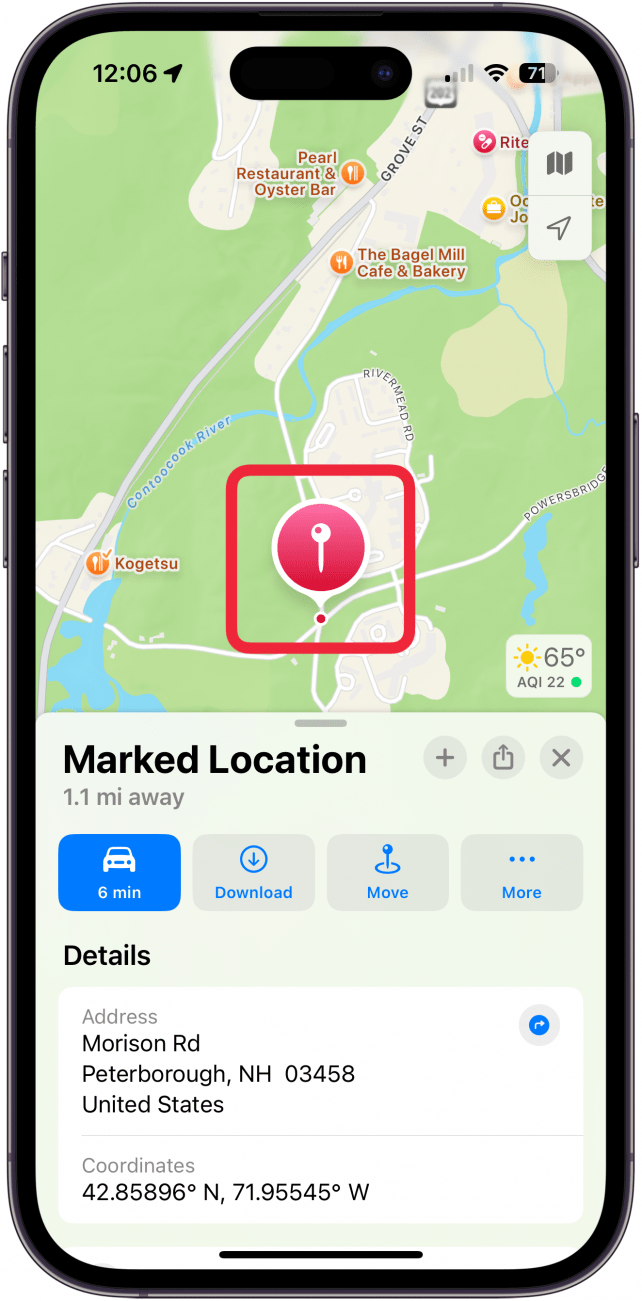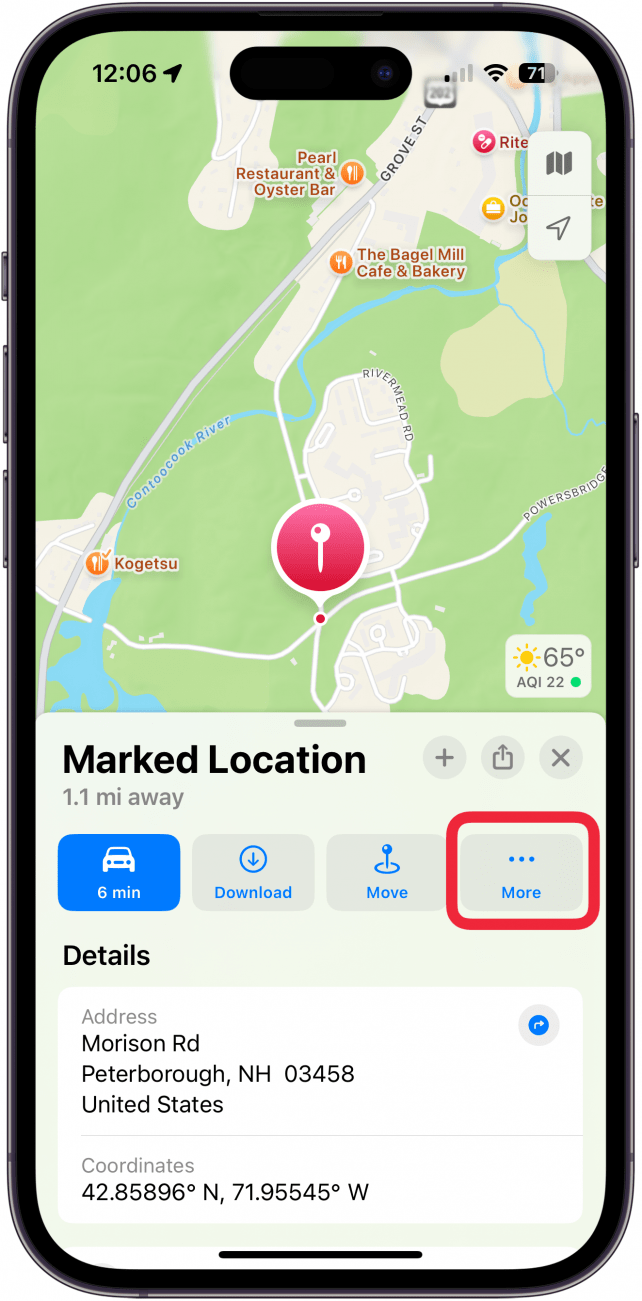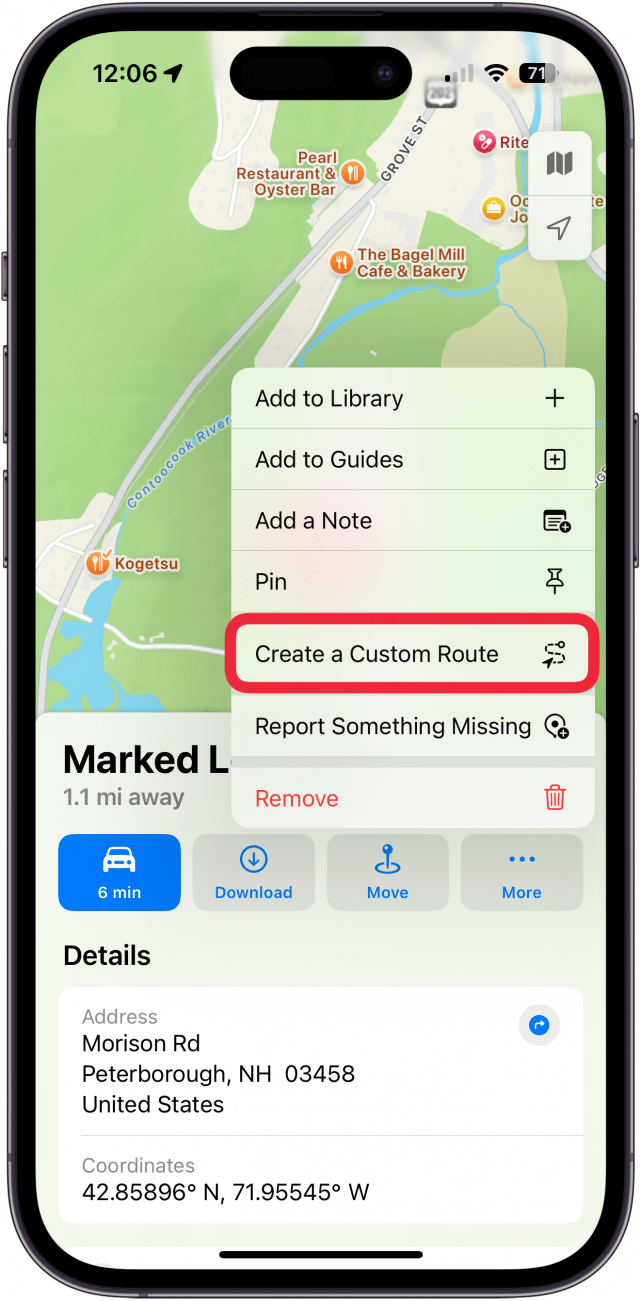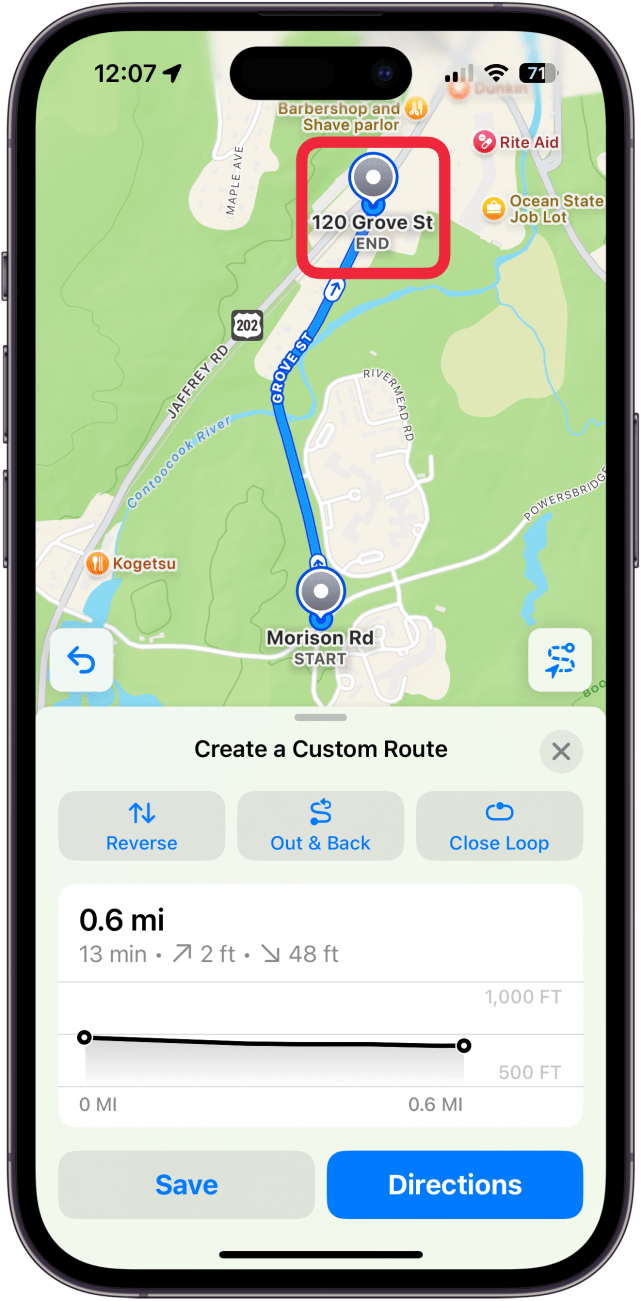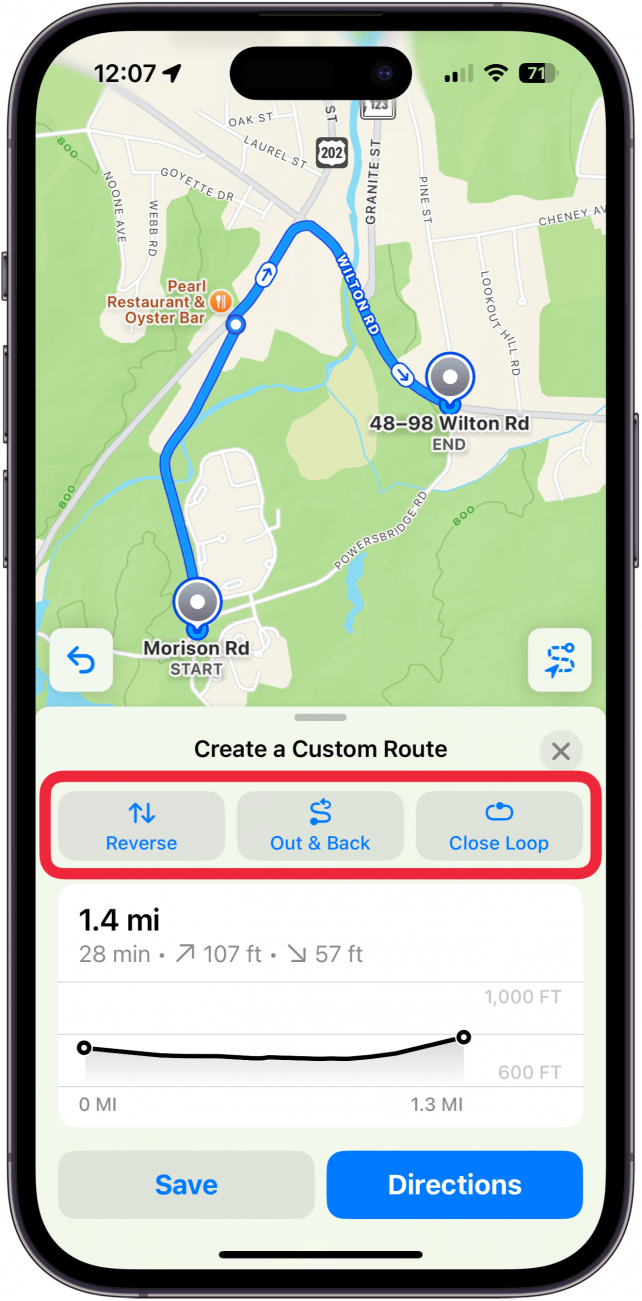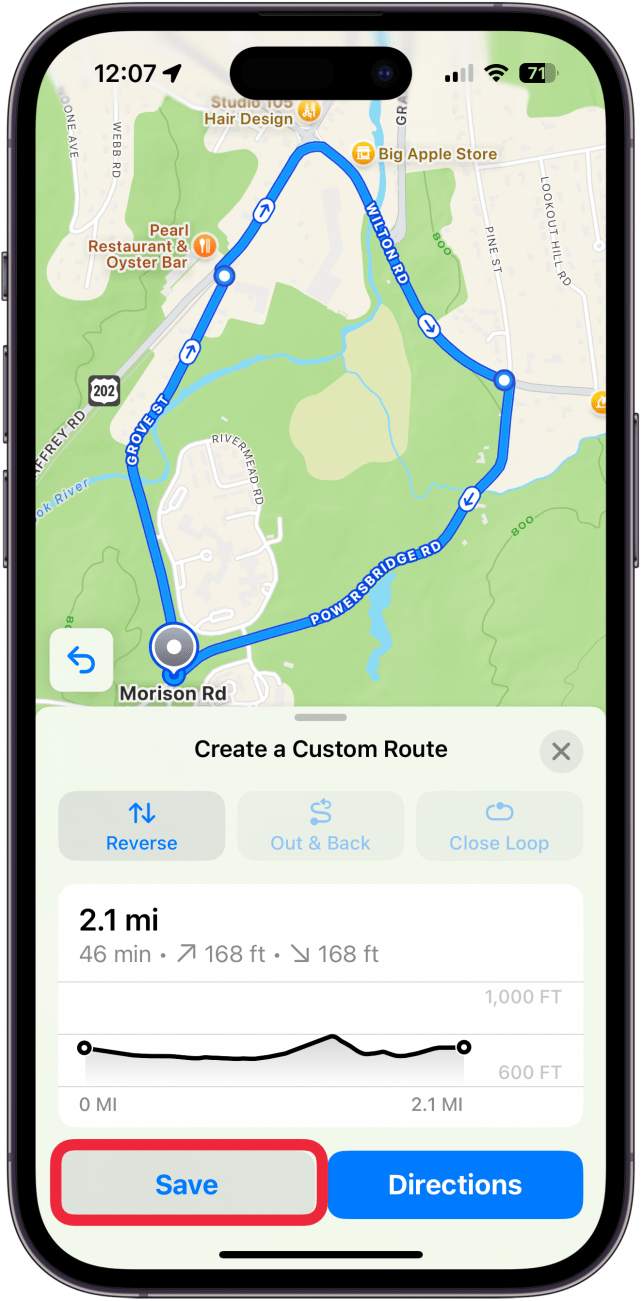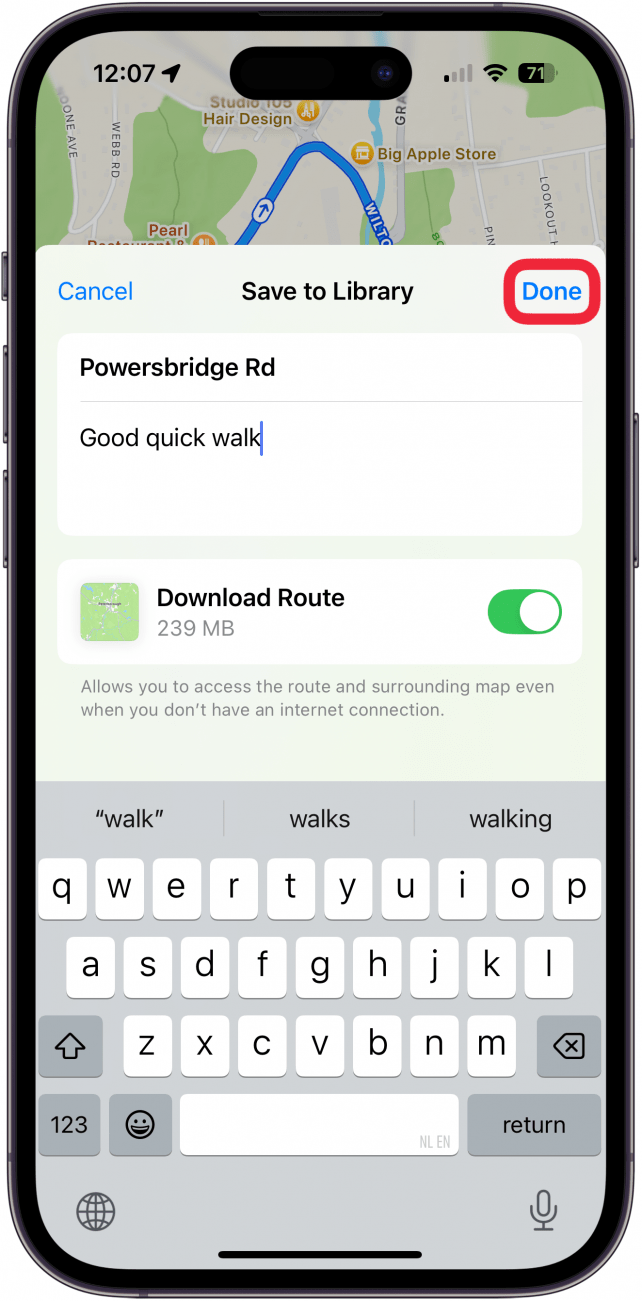Yeni arazilere dalmak isteyecek kadar maceraperest ama dijital bir rehber isteyecek kadar temkinli olanlar için iyi haberlerim var: Artık Apple Haritalar’da özel bir rota oluşturabilirsiniz. Oluşturması ve yönetmesi kolay olan bu rota, yürüyüşünüzde, gezintinizde veya koşunuzda kaybolmanızı engelleyecek. Şimdi Apple Haritalar’da nasıl rota oluşturacağınızı öğrenelim.
Bu İpucunu Neden Seveceksiniz?
- Kaybolmadan yeni yerler keşfetmek için Apple Haritalar’da kendi rotanızı nasıl oluşturacağınızı öğrenin.
- **Mesafe, yükseklik kazancı ve daha fazlasını görün.
- Özel rota haritalarınızı çevrimdışı kullanım için kolayca kaydedin.
Apple Haritalar’da Rota Nasıl Oluşturulur
Sistem Gereksinimleri
Bu ipucu, iOS 18 veya sonraki bir sürümü çalıştıran bir iPhone gerektirir. Nasıl [en son iOS’a güncelleyeceğinizi] öğrenin (https://www.iphonelife.com/content/how-to-update-to-ios-11-iphone-ipad).
Apple Haritalar’da kendi rotanızı oluşturabilir misiniz? iOS 18 ile yapabilirsiniz! Yürümek, koşmak ve yürüyüş yapmak için kendi rotanızı nasıl özelleştireceğinizi öğrenin. Daha fazla harika Apple özelleştirme seçeneği için ücretsizGünün İpucu bülteni.
 iPhone’unuzun gizli özelliklerini keşfedinGünde sadece bir dakika içinde iPhone’unuzda ustalaşabilmeniz için günlük bir ipucu (ekran görüntüleri ve açık talimatlarla birlikte) alın.
iPhone’unuzun gizli özelliklerini keşfedinGünde sadece bir dakika içinde iPhone’unuzda ustalaşabilmeniz için günlük bir ipucu (ekran görüntüleri ve açık talimatlarla birlikte) alın.
- Haritalar** öğesini açın ve rotanızı başlatmak istediğiniz yere uzun basın.

- Daha Fazla** öğesine dokunun.

- Özel Rota Oluştur** öğesine dokunun.

- Rotanıza noktalar eklemek için haritaya dokunun.

- Rotanın başlangıç ve bitiş noktasını değiştirmek için Tersine, sonuna ulaştığınızda geri döndüğünüz ve başlangıca geri gittiğiniz bir rota olarak işaretlemek için Çıkış ve Geri veya rotayı bir döngüye dönüştürmek için Döngüyü Kapat öğesine dokunun.

- Kaydet** öğesine dokunun.

- Rotanızı adlandırın ve ilgili notları ekleyin, ardından Bitti öğesine dokunun.

Ve işte oldu! Artık haritaya çevrimdışı olarak da erişebilir ve mesafeyi, yükseklik artışını ve daha fazlasını görebilirsiniz.
Apple Harita hakkında daha fazla bilgi edinin
- Haritalarda İş ve Ev Adreslerini Değiştirin
- Apple Maps vs Google Maps
- Kolay Seyahat için 5 Kullanışlı Apple Maps İpucu